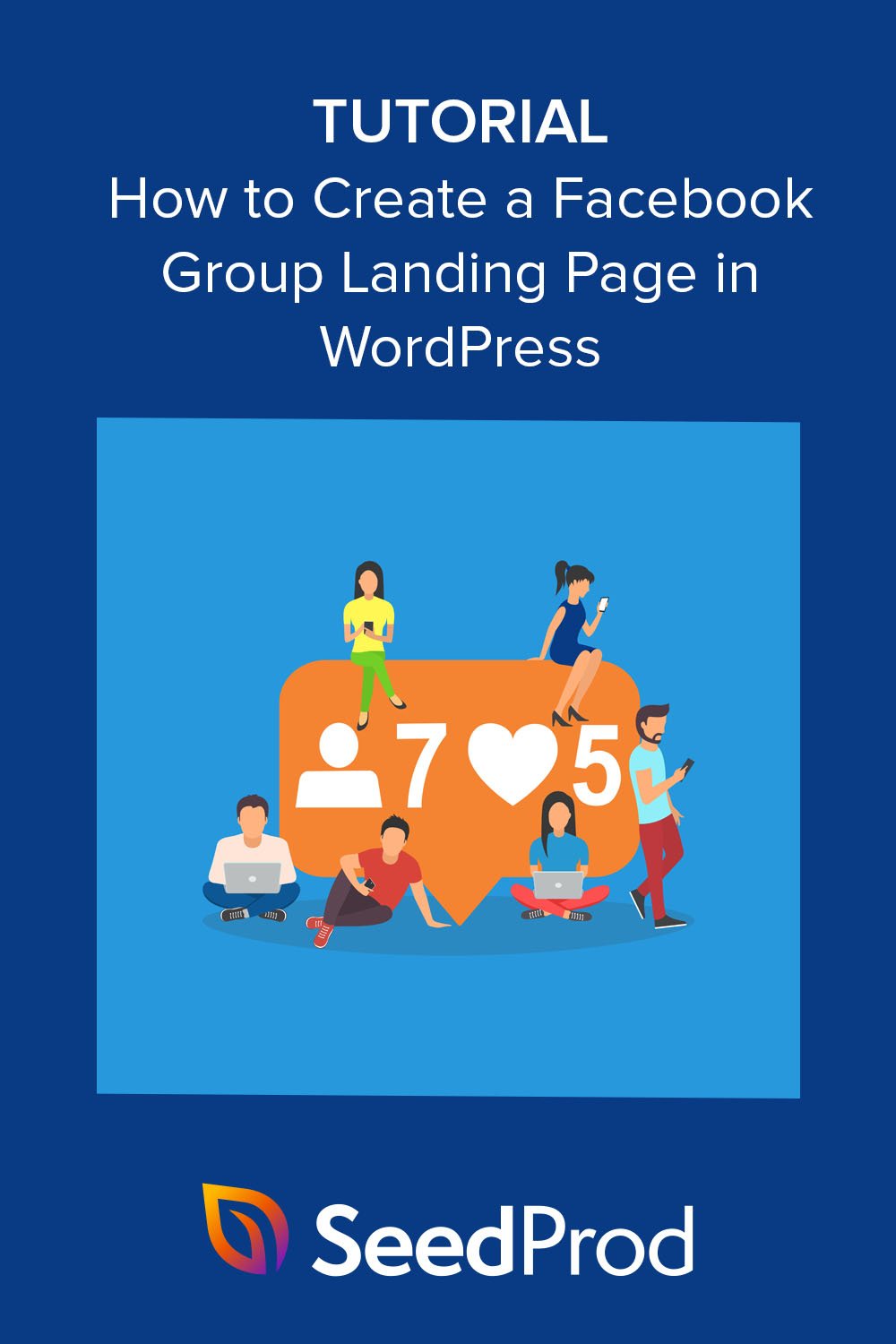Comment créer facilement une page de destination de groupe Facebook (étape par étape)
Publié: 2022-12-08Voulez-vous créer une page de destination de groupe Facebook ?
Créer une page de destination pour votre groupe Facebook est un moyen efficace de le promouvoir auprès des visiteurs de votre site Web et de développer votre communauté. Dans cet article, nous allons vous montrer comment créer une page de destination de groupe Facebook dans WordPress sans écrire une seule ligne de code.
Qu'est-ce qu'une page de destination de groupe Facebook ?
Une page de destination de groupe Facebook est une page Web autonome permettant de promouvoir votre groupe auprès de votre public cible. Il comprendra généralement des éléments de conception pour stimuler la génération de prospects et augmenter les taux de conversion.
Par exemple, une conception de page de destination Facebook à fort taux de conversion peut inclure les éléments suivants :
- Des visuels qui attirent l'attention
- Avis, témoignages et autres preuves sociales
- Un bouton d'appel à l'action (bouton CTA) pour rejoindre votre groupe Facebook
- Contenu des réseaux sociaux Facebook
Vous pouvez également utiliser votre page de destination avec des campagnes publicitaires Facebook.
Par exemple, vous pouvez créer une campagne publicitaire Facebook ciblant les fans de votre page d'entreprise Facebook et des données démographiques personnalisées et leur demander de rejoindre votre groupe. Lorsqu'ils cliquent sur l'annonce, ils se dirigent vers votre page de destination, ce qui les convaincra de rejoindre votre communauté.
Pourquoi avez-vous besoin d'une page de destination pour votre groupe Facebook ?
Contrairement aux autres pages de votre site, comme votre page d'accueil, les pages de destination sont conçues pour engager votre public cible et augmenter les conversions. Ils ont également moins de distractions, telles que vos derniers articles de blog, les popups de marketing par e-mail et d'autres offres.
Au lieu de cela, les pages de destination à forte conversion se concentrent sur un objectif ou une offre unique, comme amener les visiteurs à s'inscrire à un webinaire ou, dans votre cas, convaincre les utilisateurs de Facebook de rejoindre votre groupe. Parce qu'il y a moins de choses pour les distraire, votre public cible est plus susceptible de se convertir en membres de la communauté.
Alors, comment pouvez-vous créer une page de destination de groupe Facebook dans WordPress ? Nous allons vous montrer comment dans le tutoriel ci-dessous.
Comment créer une Landing Page pour un groupe Facebook ?
Le moyen le plus simple de concevoir une page de destination pour votre groupe Facebook consiste à utiliser un constructeur de page de destination. Et si vous avez un site Web WordPress, vous avez le choix entre de nombreux plugins de création de pages populaires.
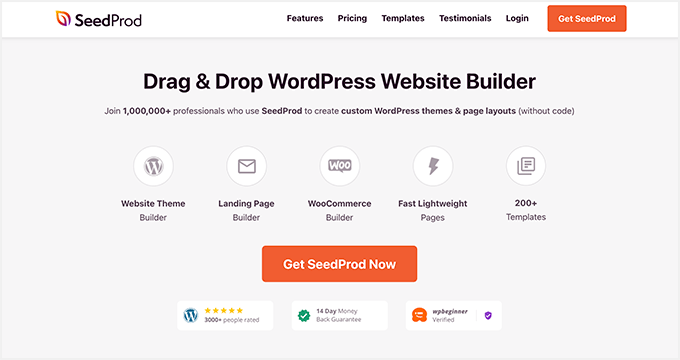
Notre préféré est SeedProd, le meilleur plugin de création de site Web pour WordPress. Il est livré avec des centaines de modèles de page de destination prédéfinis et un générateur de glisser-déposer conçu pour rendre le processus de création de page super facile.
Même si vous êtes débutant, créer une page de destination avec SeedProd est un jeu d'enfant. Vous n'aurez besoin d'aucune connaissance en matière de codage ou d'expertise en conception, car il utilise un système basé sur des blocs pour créer visuellement des pages de destination dédiées en temps réel.
Voici quelques autres choses que vous pouvez faire avec SeedProd :
- Mettez votre site web en mode maintenance
- Créez un site Web de commerce électronique complet avec des pages de produits
- Créer un thème WordPress à partir de zéro
- Personnalisez votre en-tête, pied de page et barre latérale
- Créez une page à venir pour développer votre liste de diffusion avant le lancement
- Donnez à votre page de destination un nom de domaine personnalisé
- Développez votre liste avec le marketing par e-mail et les intégrations d'automatisation
- Et plus.
Prêt à créer votre landing page de groupe Facebook avec SeedProd ? Suivez les étapes ci-dessous pour commencer.
- Étape 1. Installer et activer SeedProd
- Étape 2. Choisissez un modèle de page de destination
- Étape 3. Personnalisez votre page
- Étape 4. Configurez vos paramètres
- Étape 5. Publiez la page de destination de votre groupe Facebook
Étape 1. Installer et activer SeedProd
Tout d'abord, vous devrez visiter le site Web de SeedProd et choisir votre plan tarifaire. Pour ce guide, nous utiliserons SeedProd Pro ; cependant, vous avez le choix entre plusieurs plans, et ils sont tous accompagnés d'un essai de 14 jours.
Après avoir choisi votre plan, connectez-vous à votre compte SeedProd et téléchargez les fichiers du plugin. C'est également une bonne idée de copier votre clé de licence à ce stade car vous en aurez besoin sous peu.
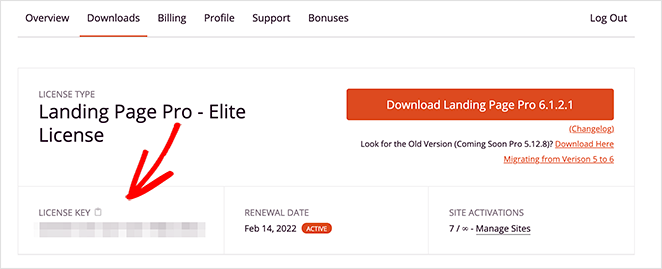
Maintenant, allez sur votre site WordPress et téléchargez votre fichier .zip de plugin. Si vous ne l'avez jamais fait auparavant, vous pouvez suivre ce guide utile sur l'installation et l'activation d'un plugin WordPress.
Ensuite, accédez à la page SeedProd »Paramètres et collez la clé de licence que vous avez enregistrée précédemment.
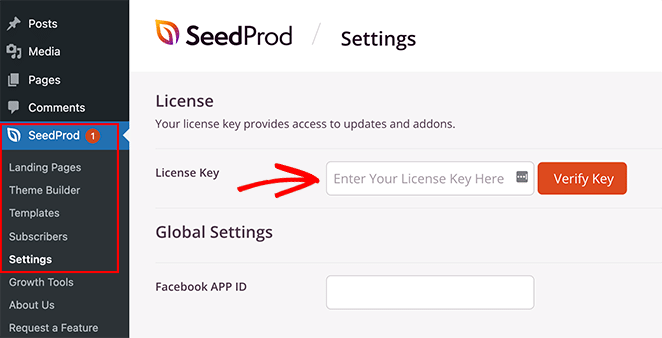
Une fois que vous avez fait cela, cliquez sur le bouton Vérifier la clé .
Étape 2. Choisissez un modèle de page de destination
Pour l'étape suivante, rendez-vous sur SeedProd »Pages de destination et cliquez sur le bouton Ajouter une nouvelle page de destination.
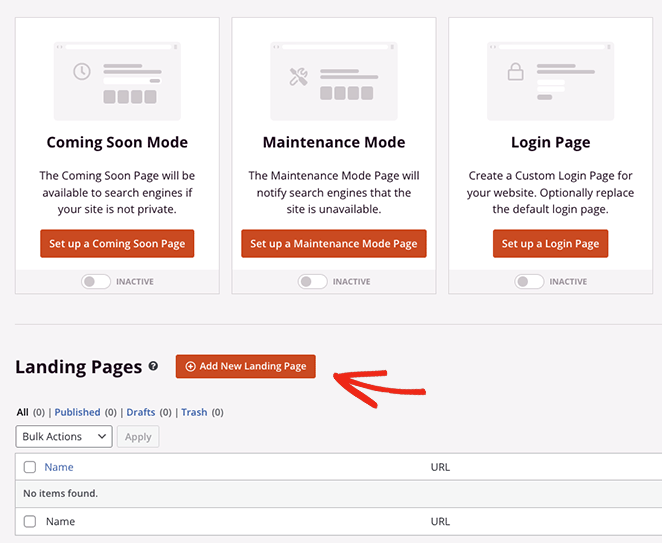
Sur l'écran suivant, vous verrez une bibliothèque de centaines de modèles que vous pouvez personnaliser pour répondre aux besoins de vos campagnes marketing. Cliquez simplement sur les filtres pour affiner votre recherche.
Par exemple, vous pouvez trouver des exemples de pages de destination conçues pour générer des prospects dans l'onglet Lead Squeeze .
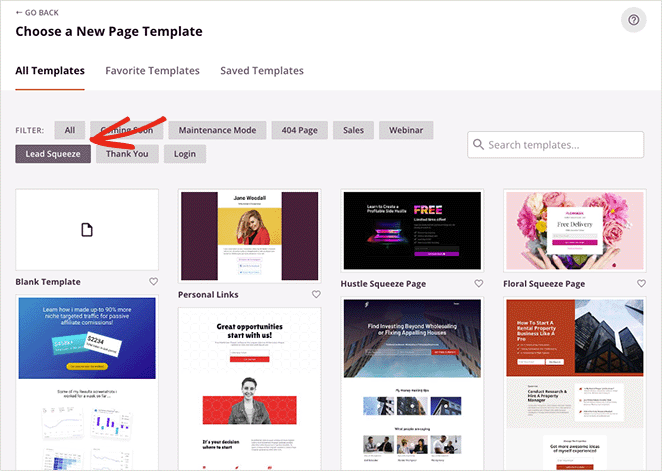
Lorsque vous avez trouvé un design que vous aimez, survolez l'aperçu et cliquez sur l'icône de coche.
Vous verrez maintenant une fenêtre contextuelle vous demandant de saisir un nom pour votre page de destination. Vous pouvez modifier cela plus tard, mais il est préférable d'entrer quelque chose que vous reconnaîtrez facilement.
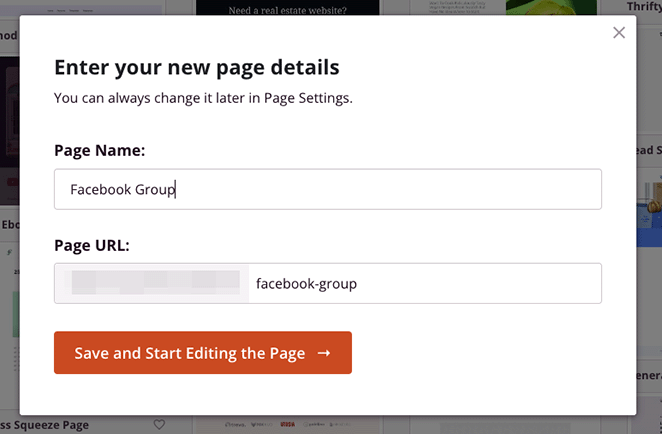
Après avoir saisi le nom et l'URL de votre page, cliquez sur Enregistrer et commencer à modifier la page .
Étape 3. Personnalisez votre page
Sur l'écran suivant, vous verrez une mise en page similaire à la conception ci-dessous :
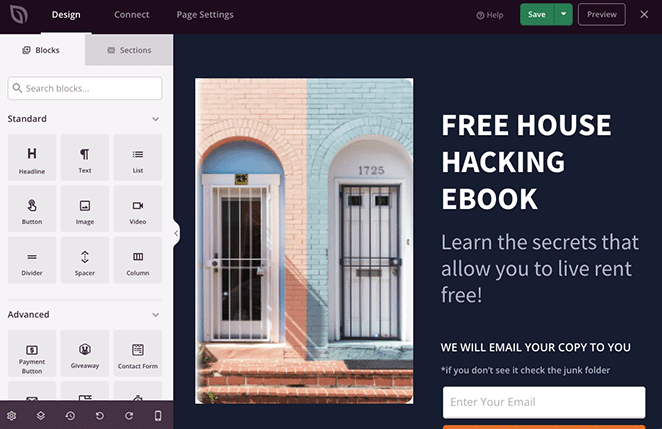
Il aura un aperçu en direct de votre modèle de page de destination sur la droite et des blocs que vous pourrez faire glisser et déposer sur la page de gauche.
Personnaliser n'importe quelle partie de votre modèle de page de destination est très simple. Cliquez simplement n'importe où sur le design pour modifier le contenu de cet élément.
Par exemple, cliquer sur une image ouvrira ses paramètres et vous permettra de télécharger un remplacement mieux adapté à votre groupe Facebook.
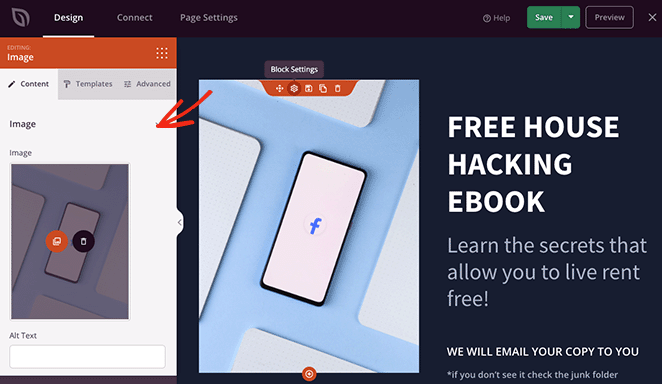
Vous pouvez même taper directement dans n'importe quel élément de texte, y compris les en-têtes et les blocs de texte, pour modifier la rédaction de votre page.

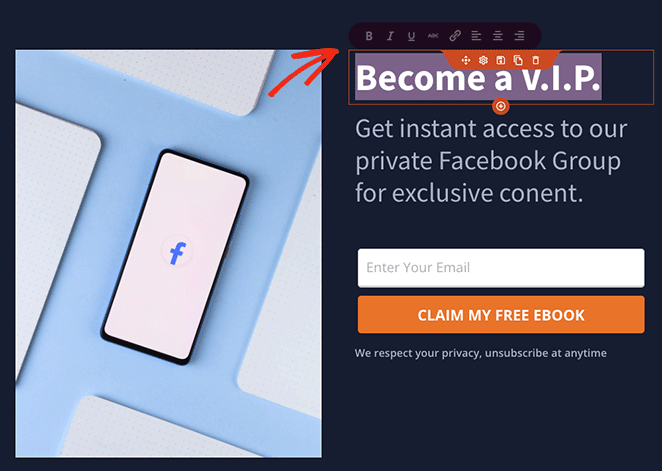
Puisque nous voulons encourager les gens à rejoindre le groupe, supprimons le formulaire d'opt-in. Pour ce faire, survolez le formulaire et cliquez sur l'icône de la corbeille pour le supprimer.
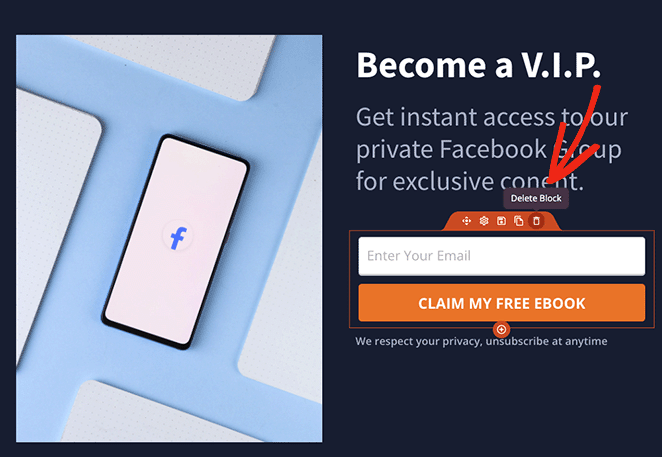
Nous remplacerons le formulaire d'inscription par un bouton CTA pour rejoindre notre groupe Facebook ensuite. Ainsi, dans la barre latérale de gauche, recherchez le bloc Bouton et faites-le glisser sur votre conception.
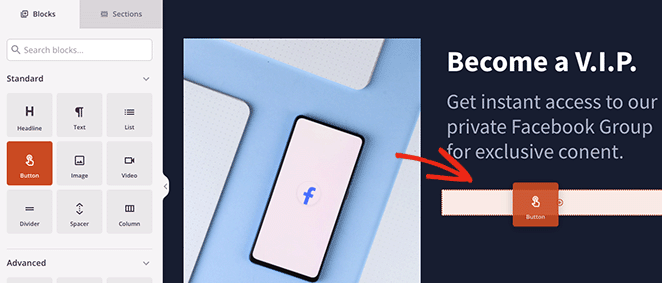
Maintenant, vous pouvez modifier le texte, le sous-texte, l'alignement et la taille du bouton et ajouter votre lien de groupe Facebook.
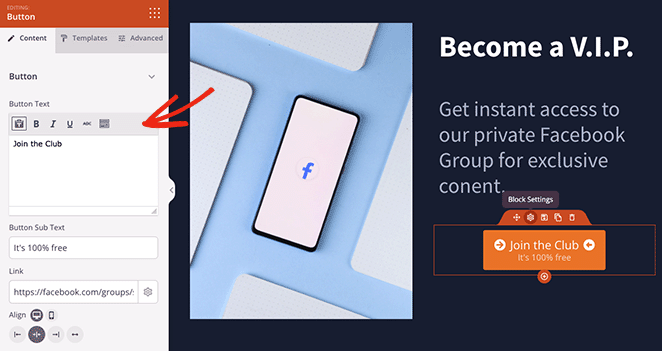
Vous pouvez même ajouter des icônes au bouton en quelques clics en effectuant une recherche dans la bibliothèque Font Awesome.
Si vous souhaitez ajouter de la crédibilité à votre page de destination, vous pouvez utiliser les blocs Facebook Embed pour afficher le contenu Facebook public et donner aux utilisateurs un aperçu du contenu que vous créez.
Nous le ferons en supprimant d'abord la ligne d'images du modèle par défaut, puis en choisissant une disposition à 2 colonnes.
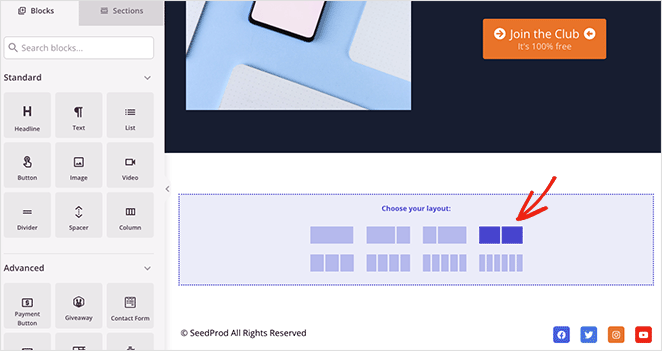
Ensuite, recherchez le bloc Facebook Embed et faites-le glisser vers l'une des colonnes.
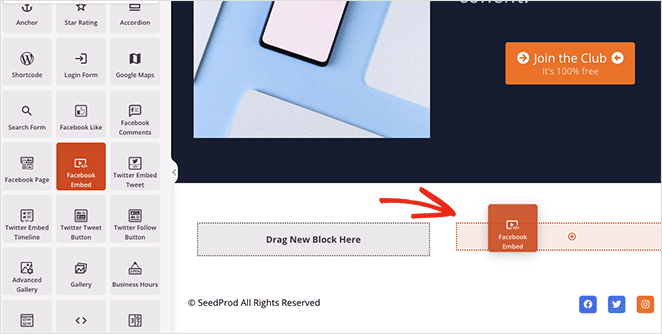
Dans les paramètres du bloc, vous pouvez choisir d'afficher une publication, une vidéo ou un commentaire. Ensuite, vous pouvez coller l'URL de la publication et modifier les paramètres d'alignement.
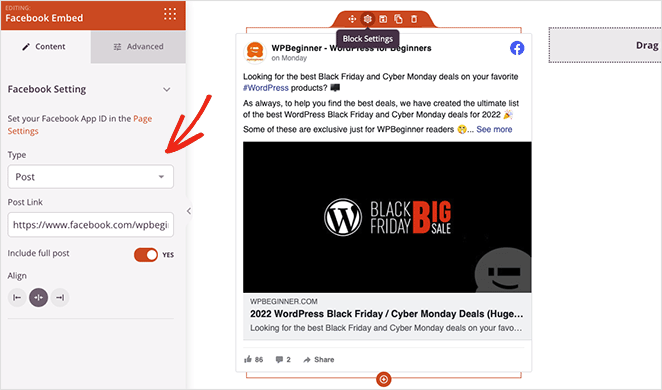
Si vous avez besoin de plus de paramètres de style, cliquez simplement sur l'onglet Avancé.
Ajoutons maintenant une preuve sociale à votre page de destination. Les avis et témoignages des membres existants du groupe aideront les membres potentiels à décider s'il s'agit d'un groupe auquel ils souhaitent se joindre.
Il est facile d'ajouter une preuve sociale avec le bloc Témoignages de SeedProd. Faites-le simplement glisser sur votre page et saisissez autant d'avis que vous le souhaitez dans les paramètres.
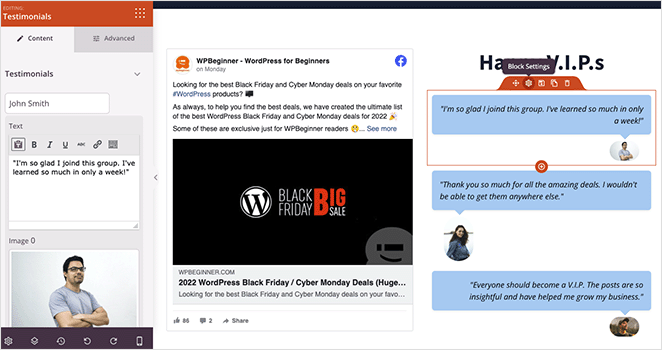
Si vous le souhaitez, vous pouvez activer le paramètre de carrousel pour afficher plusieurs commentaires dans un curseur de témoignages. Ou vous pouvez ajouter plusieurs blocs de témoignages pour afficher des avis empilés dans une seule colonne.
Une fois que vous êtes satisfait du contenu de votre page, vous pouvez personnaliser le style en fonction de votre image de marque. Pour ce faire, cliquez sur l'icône Paramètres globaux , puis développez l'un des onglets pour choisir vos options de conception.
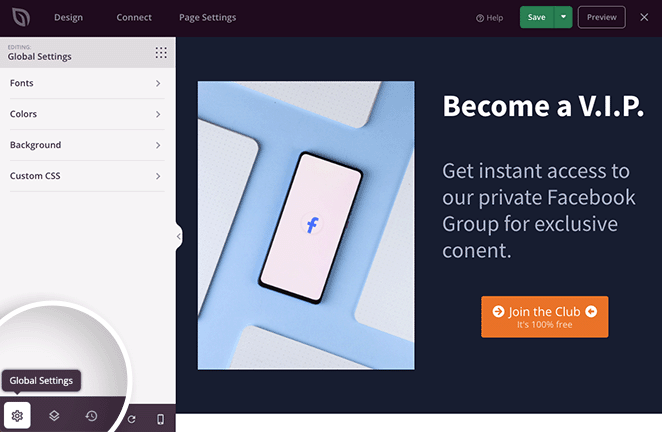
Par exemple, dans l'onglet Arrière-plan, vous pouvez modifier la couleur d'arrière-plan de votre page, ajouter une photo d'arrière-plan ou même choisir un dégradé.
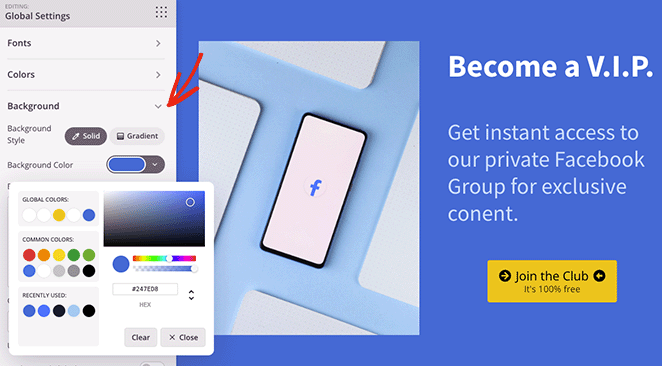
De plus, les onglets Couleur et Polices vous permettent de choisir des schémas de couleurs et des paramètres de typographie qui s'appliquent à l'ensemble de votre page. Cela vous évite d'avoir à personnaliser chaque bloc individuellement.
Vous pouvez également cliquer sur l'icône mobile dans la barre d'outils inférieure pour voir si tout semble bon sur les appareils mobiles.
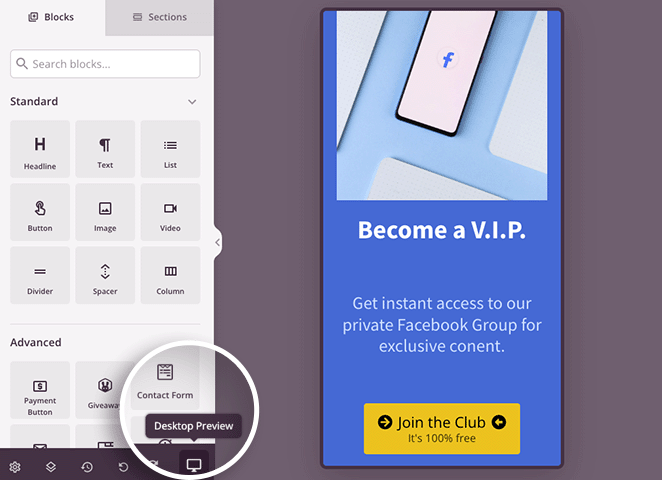
Lorsque vous êtes satisfait de votre page de destination, continuez et cliquez sur le bouton Enregistrer .
Étape 4. Configurez vos paramètres
Maintenant, regardons quelques paramètres que vous pouvez configurer, alors cliquez sur l'onglet Paramètres de la page . Sur cette page, vous pouvez modifier le nom et l'URL de votre page et entrer votre ID d'application Facebook.
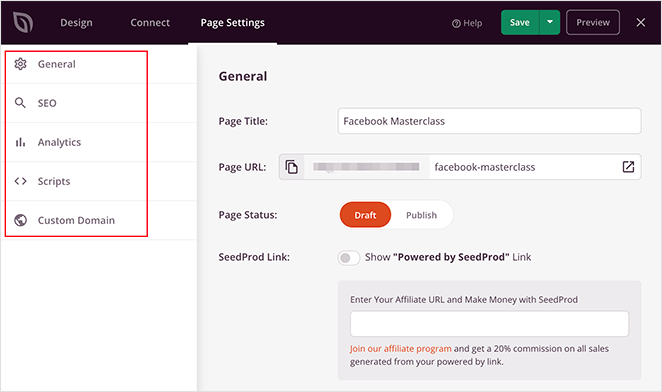
Vous pouvez également modifier vos paramètres d'optimisation pour les moteurs de recherche si vous avez installé un plugin SEO et surveiller les performances de votre page avec un plugin d'analyse.
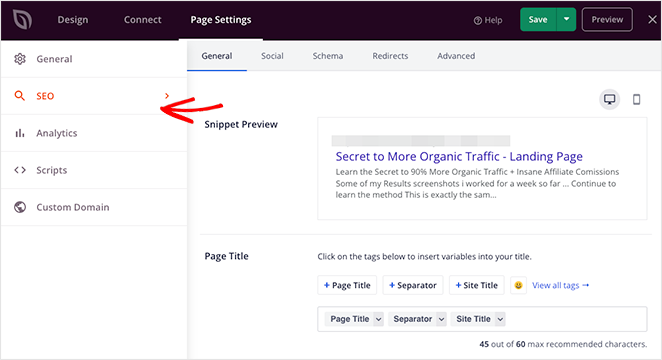
La zone Scripts vous permet de saisir des scripts de suivi et d'autres codes, tels que vos scripts de pixel Facebook et de gestionnaire de publicités.
Si vous utilisez la version Elite de SeedProd, vous verrez le paramètre Domaine personnalisé, qui vous permet de donner à votre page un nom de domaine personnalisé distinct de votre site Web principal.
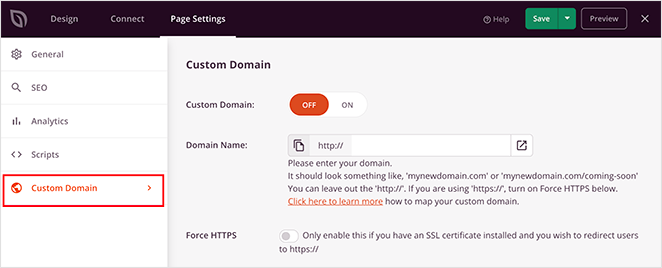
Étape 5. Publiez la page de destination de votre groupe Facebook
Après avoir personnalisé votre page et peaufiné les paramètres, vous êtes prêt à être mis en ligne. Publier votre page est aussi simple que de cliquer sur le bouton Enregistrer et de cliquer sur Publier .
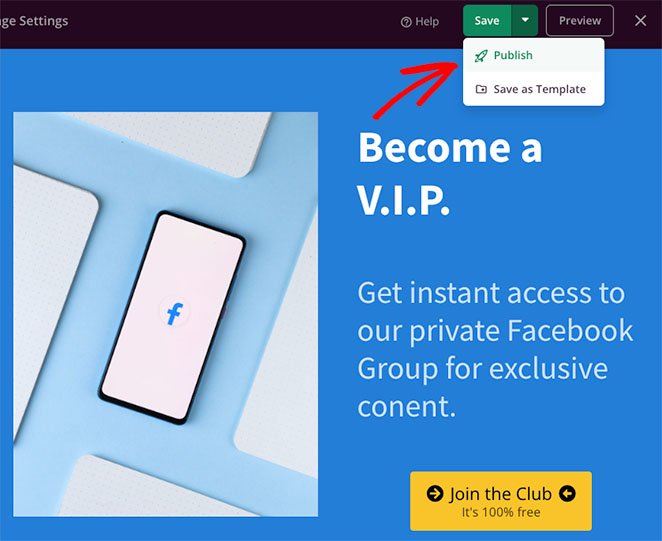
Vous pouvez maintenant accéder à la version publiée et voir la page de destination de votre groupe Facebook en action.
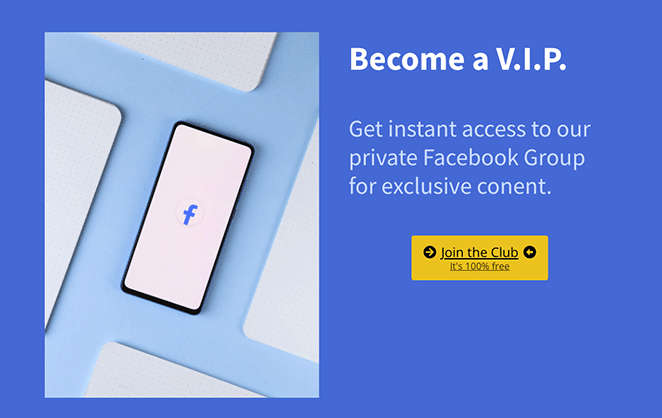
C'est ça!
Avec l'aide de ce tutoriel, vous savez maintenant comment créer une page de destination de groupe Facebook sans embaucher de développeur.
Voici quelques autres tutoriels utiles qui pourraient vous plaire :
- Comment exécuter les tests A/B de Google Optimize
- Page de destination vs microsite : lequel est le meilleur ?
- 17 meilleurs thèmes WordPress pour les entreprises
Merci d'avoir lu. Veuillez nous suivre sur YouTube, Twitter et Facebook pour plus de contenu utile pour développer votre entreprise.